Adobe Premiere Proのカラーグレーディングに関与するすべての人は、HSLを無視することはできません。この強力なツールを使用すると、各色チャンネルを正確に制御し、印象的な視覚効果を出すことができます。このガイドでは、HSLを使ってビデオの特定の領域の色相、彩度、および明度を段階的に調整する方法を学びます。目標は、プロジェクトの色彩設計を新しいレベルに引き上げることです。
主な知見
- HSLは色相、彩度、明度を正確に制御できます。
- スポイトを使用して特定の色域を選択し、編集できます。
- 明度または彩度の変更は、選択した色に全体的に影響を及ぼします。
- プレビューオプションは、マスクの選択を確認し、最適化するのに役立ちます。
ステップバイステップガイド
ステップ1: HSLにアクセスする
Adobe Premiere ProでHSLを使用するには、最初にカラーグレーディングのためのウィンドウを開きます。「カラー」に移動し、「HSLサイドエフェクト」オプションを選択します。これはLumetriウィンドウ内にあります。ここで、色相(H)、彩度(S)、明度(L)の3つの主要なパラメータを調整し、影響を与えたい色域を指定できます。
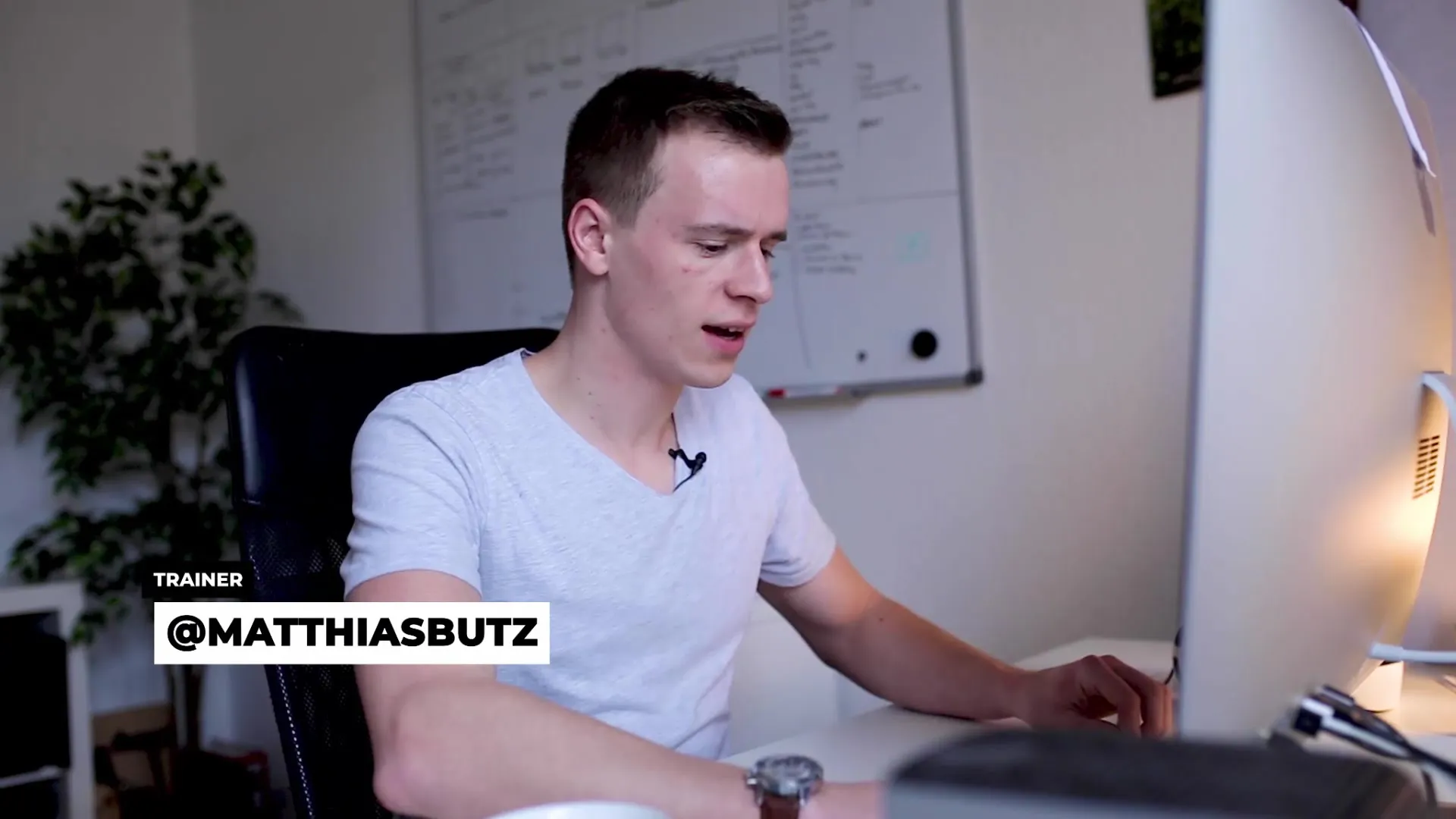
ステップ2: 色相、彩度、明度を理解する
HSLの機能は、3つの値に基づいています: 色相、彩度、明度。色相は表示される色を示し、彩度は色の強度を示し、明度は明るさを示します。これらの値を利用して、望む色の変更を正確に適用できます。最初に、適切なスポイトをクリックして希望の色相を選択してください。
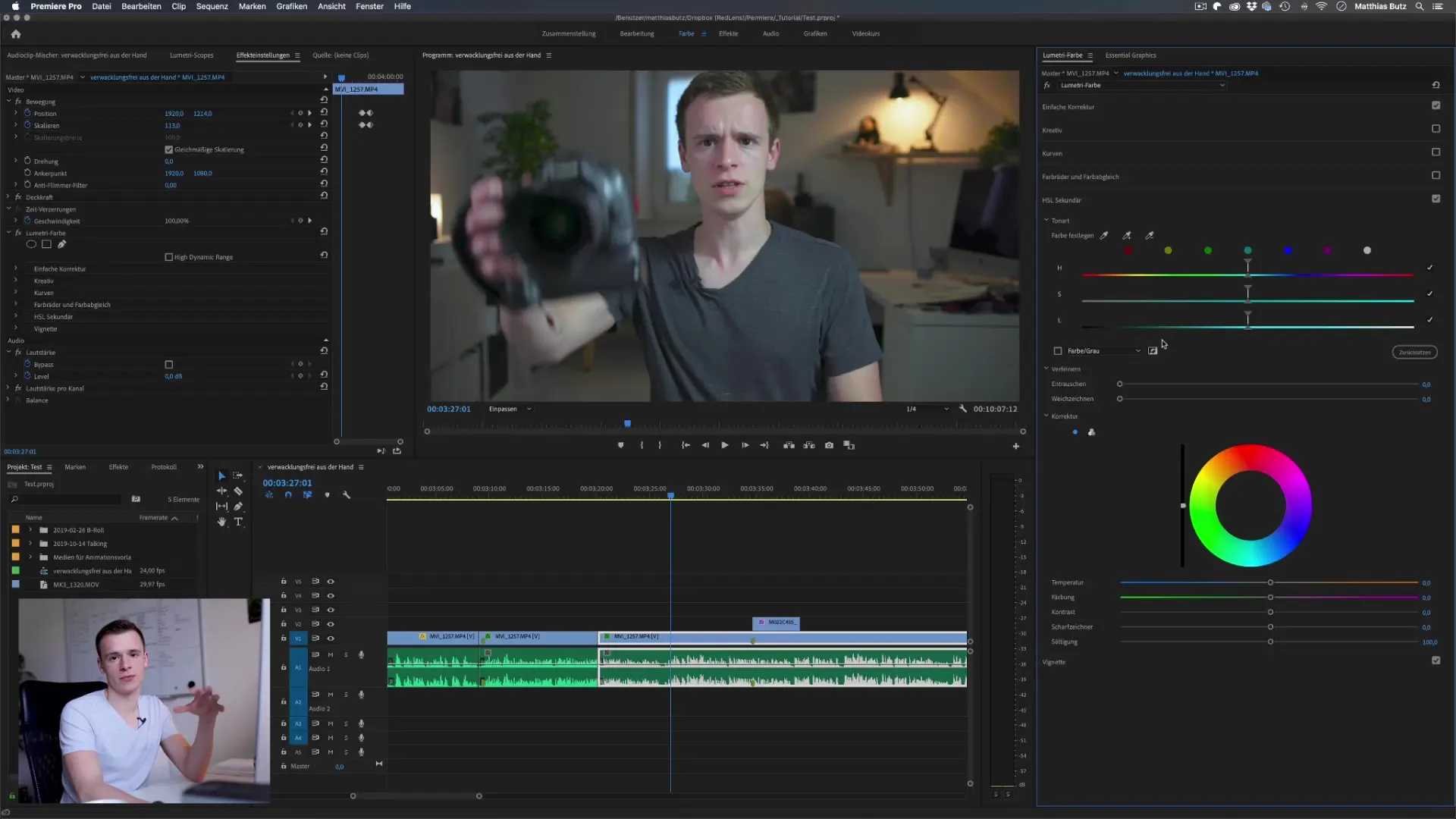
ステップ3: 色サンプルを選択する
HSL領域内のスポイトをクリックして、ビデオ内の特定の色相(たとえば、肌の色)を選択します。肌の色をクリックすると、その色域がHSL領域に表示されます。これにより、明度と彩度の値をすぐに調整し、リアルタイムでの変化を観察できます。
ステップ4: 選択した色相のマスク
より正確な調整を行うために、マスクの選択を視覚化できます。HSL領域内の対応するチェックマークをクリックします。これにより、選択が強調表示され、画像のどの領域が影響を受けているかを確認できます。これにより、希望する色相の調整だけを行い、不要な領域を除外することができます。
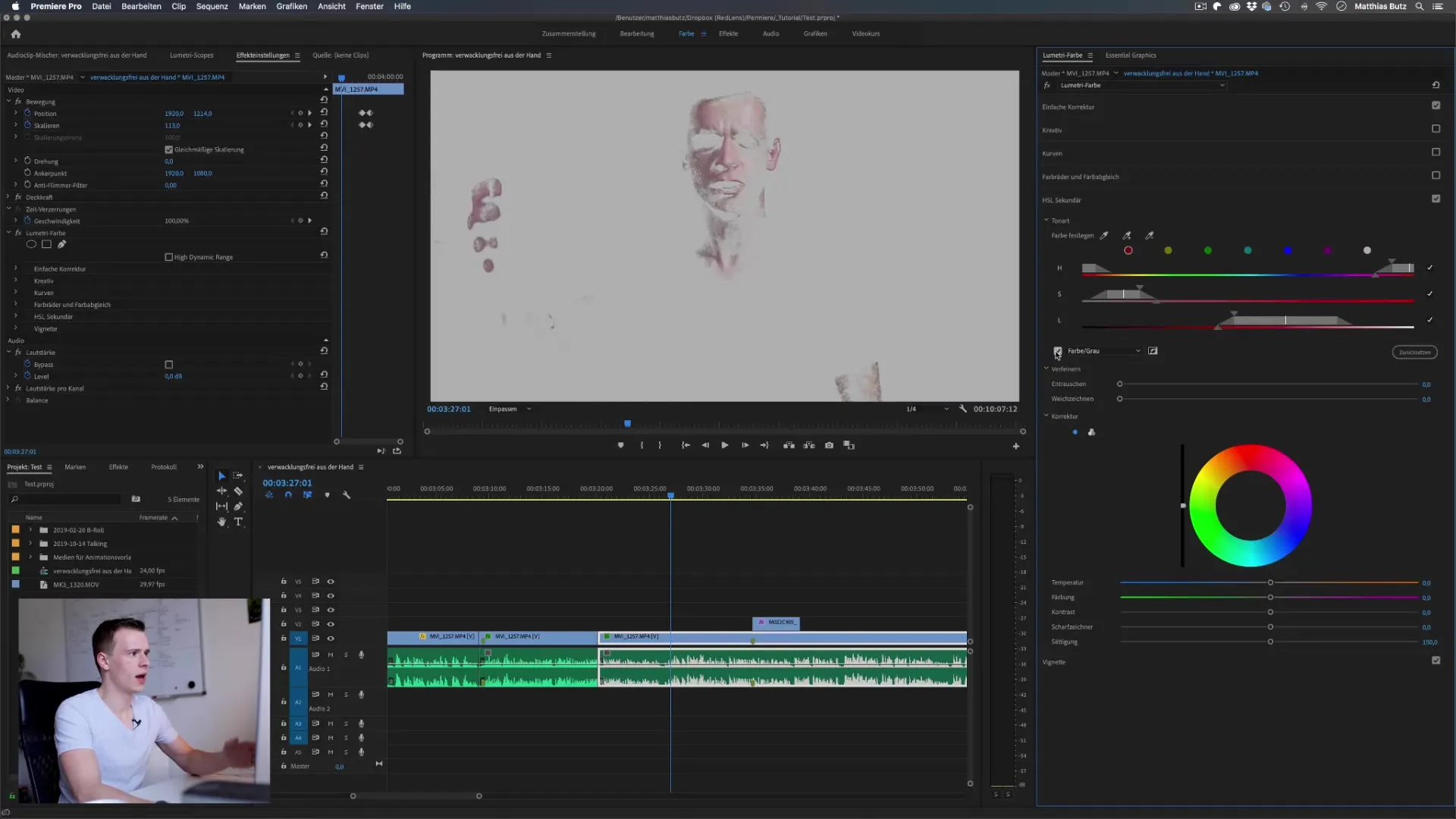
ステップ5: ソフトネスとトランジションの最適化
エッジのソフトネスを調整して、選択を最適化します。ソフトなトランジションは、調整がより自然に見えるようにします。HSL領域内のソフトネスの値を変更し、トランジションが希望する結果に合うまで調整してください。
ステップ6: 選択の拡張
必要に応じて、スポイトを使用してさらに色値を追加することで、選択を拡張し、望むカラーパレットを完全にカバーできるようにします。バックグラウンドにおける色変化にも注意を払い、不要な効果を避けるようにしてください。
ステップ7: 選択の反転
特定の色相だけでなく、他のすべてを影響させたい場合は、選択を反転できます。HSL領域内の反転シンボルをクリックすると、選択が反転され、主要な色に影響を与えずに反転された色値を調整できます。
ステップ8: 調整と洗練
次に、温度、色合い、コントラスト、鮮明さのパラメータを希望に応じて調整できます。これらの設定により、色を触覚的および視覚的に洗練し、プロジェクトに対して望ましい結果を得ることができます。ポジティブなサインには、鮮やかな色のための彩度の増加や、 mutedなルックを望む場合の彩度の減少が含まれます。
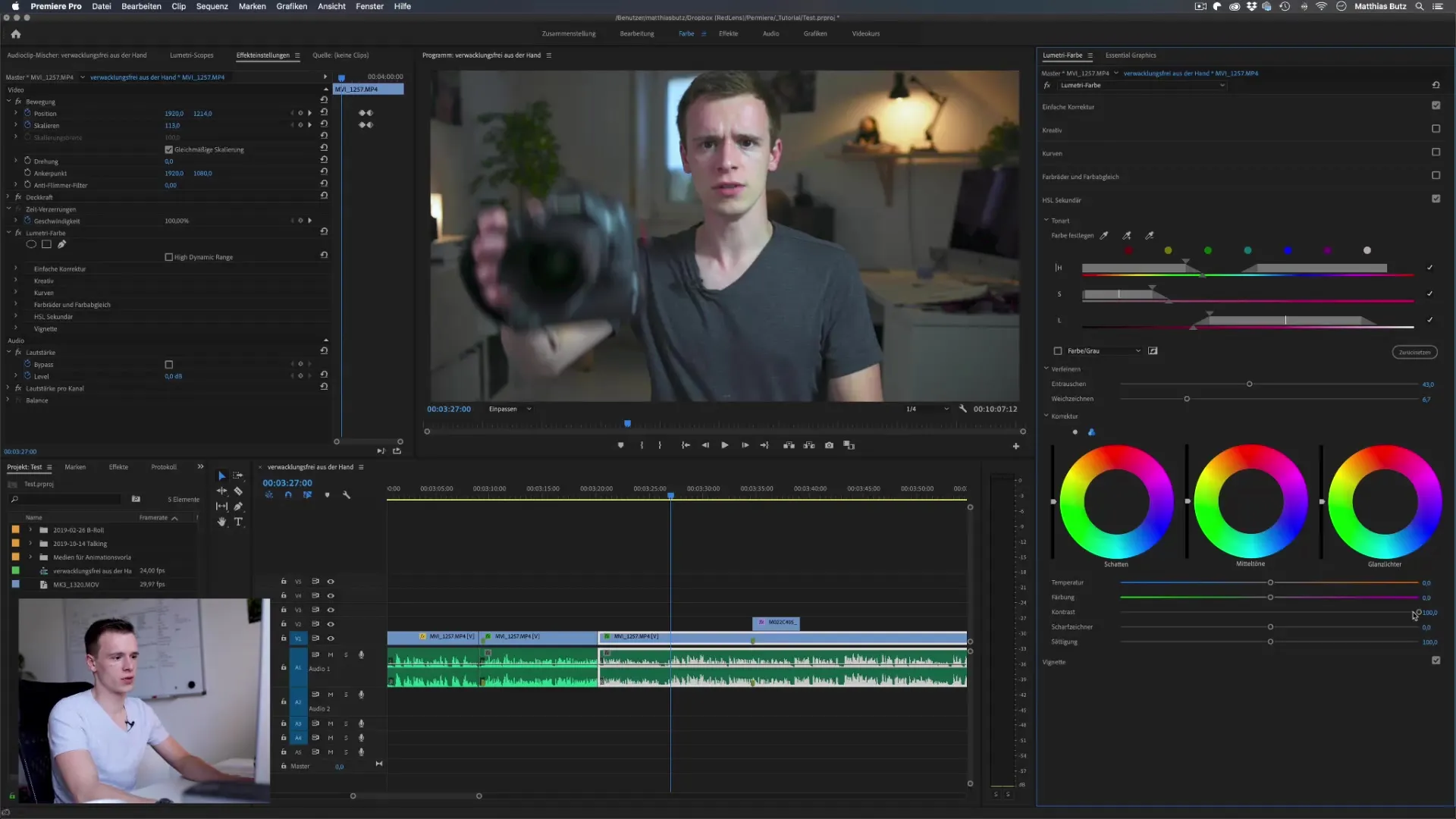
ステップ9: 結果を視覚的に確認する
各調整後に結果を確認して、変更が期待通りであるかを確認します。変更を加えた部分だけでなく、隣接する色の調和もチェックして、すべてがよく調和していることを確認してください。
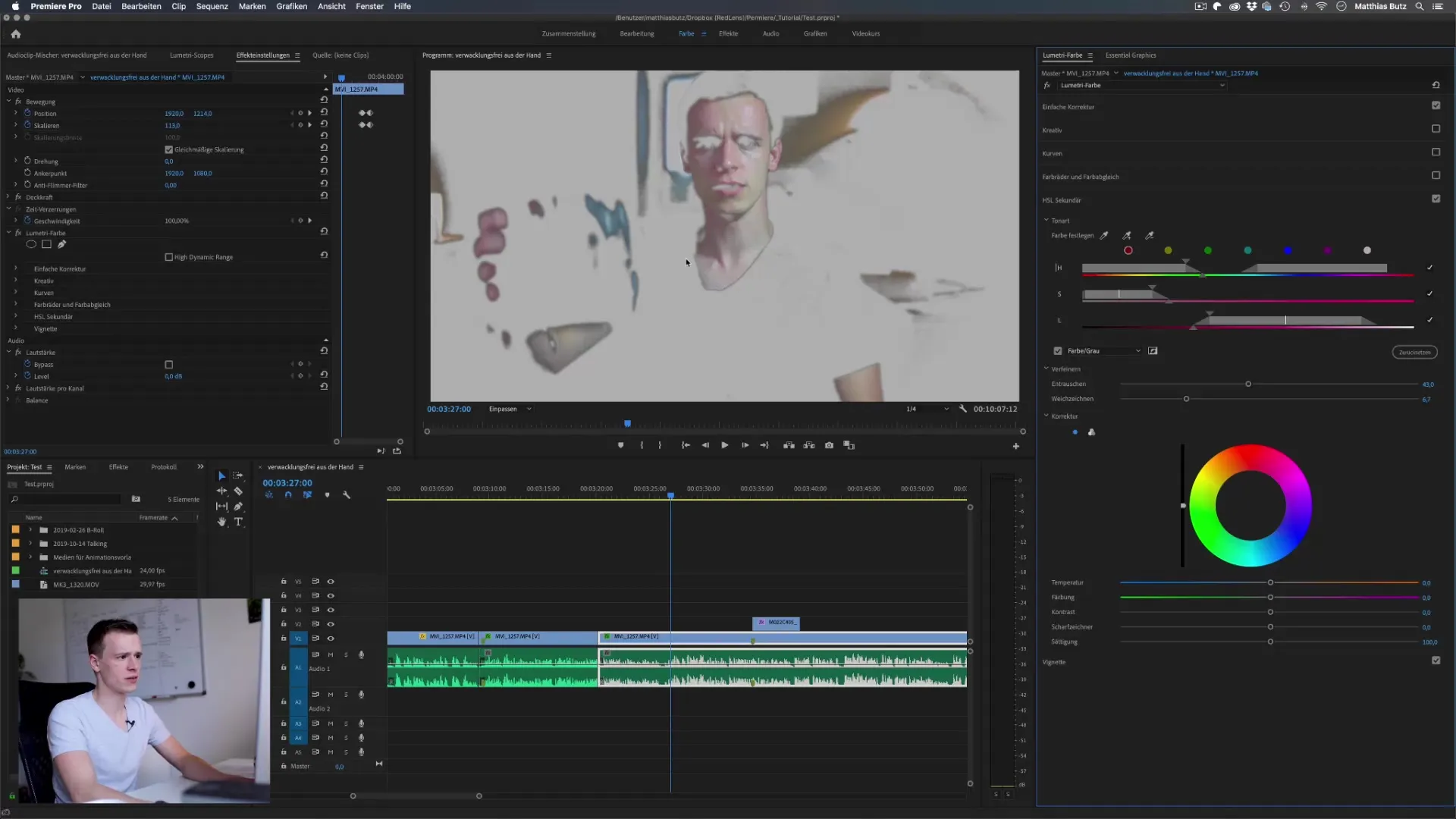
ステップ10: 最終仕上げ
これらの調整後、望ましいカラーパレットの大まかなアイデアを持っているはずです。対応するHSLスライダーを使用して、これをさらに洗練し、ビデオに対して最良の結果を得る機会を利用してください。
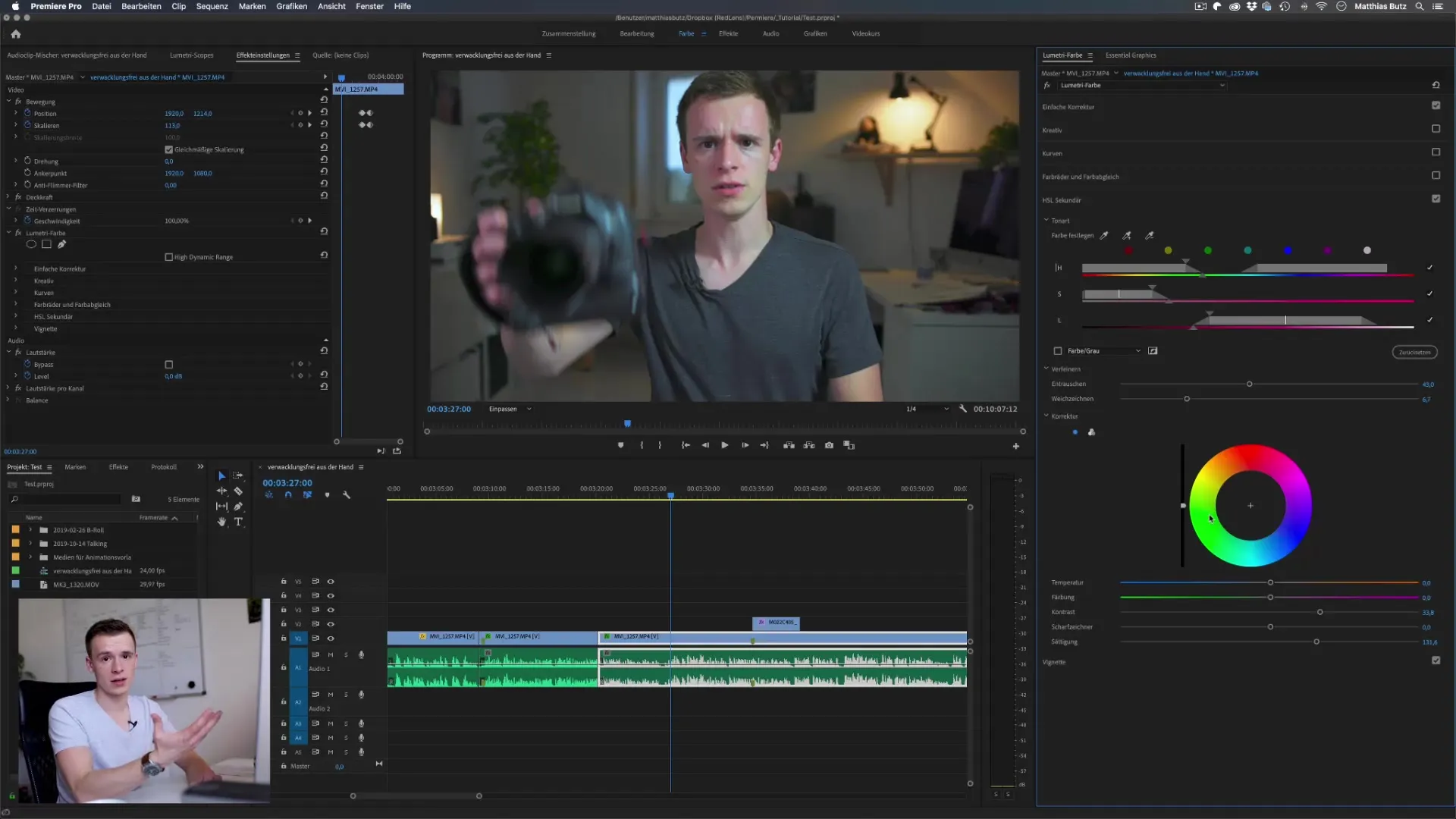
まとめ - HSL in Adobe Premiere Pro: カラーグレーディングの包括的ガイド
上記の手順により、HSLの基本機能を理解しました。これで、ビデオ内の外的または内的な色調の微調整を行うために、色相、彩度、明度を正確に調整できるようになりました。各パラメータを試して、HSLが提供する可能性についての理解を深めてください。
よくある質問
Premiere ProのHSLとは何ですか?HSLは色相、彩度、明度の略で、精密なカラーグレーディングのためのツールです。
特定の色相を選択するにはどうすればよいですか?HSL領域でスポイトを使用して、画像上の特定の色相を直接選択できます。
選択を反転させることができますか?はい、反転シンボルをクリックすることで、選択を反転させ、他のすべての領域を調整できます。
色値を正確に設定するのは難しいですか?色を選択した後、明度、彩度、色相の値を調整できるため、正確な調整が可能です。
エッジのソフトネスを調整するにはどうすればよいですか?エッジのソフトネスは、HSL領域内の対応するスライダーを使用して直接調整でき、選択を洗練できます。


